Wi-Fi parolini Windows tizimli kompyuter yoki noutbukda aniqlaymiz 💻🖥🔐
Odatda uydagi yoki ishxonadagi Wi-Fi tarmog‘iga bir marta ulangach, paroli kompyuterimiz, smartfonimiz yoxud noutbukimizda saqlanib qoladi, o‘zimiz esa unutib yuboramiz. Biroq keyinchalik biror sabab bilan (masalan – mehmonga taqdim etish uchun) Wi-Fi paroli kerak bo‘lib qolishi mumkin...
To‘g‘ri, agarda router qutisi o‘zingizda bo‘lib, undagi dastlabki parolni o‘zgartirmagan bo‘lsangiz – uni topish muammo emas. Shuningdek, router sozlamalari orqali ham Wi-Fi parolini aniqlash imkoni bor. Biroq Wi-Fi tarmog‘i o‘zingizniki bo‘lmasa, routerga kira olmasangiz, u holda tarmoq parolini boshqa yo‘llar bilan aniqlashga to‘g‘ri keladi.
Bugun sizlarga Wi-Fi tarmog‘ining parolini Windows tizimli kompyuter yoki noutbuklarda aniqlashning oson yo‘lini ko‘rsatmoqchimiz. Buning uchun avval o‘sha tarmoqqa ulangan Windows-qurilmangizda PowerShell dasturini yoki buyruqlar satrini ma’mur (administrator) nomidan ochasiz. U yerga netsh wlan show profiles buyrug‘ini kiritib, “Enter” klavishasini bosasiz. Shunda mazkur kompyuter (yoki noutbuk) qachonlardir ulangan barcha Wi-Fi tarmoqlarining nomlari ro‘yxat tarzida chiqadi. Ulardan keraklisining – ayni hozir parolini aniqlash zarur bo‘layotgan tarmoqning nomini eslab qolasiz yoki nusxalab olasiz.
Keyingi qadamda netsh wlan show profile name=TarmoqNomi key=clear buyrug‘ini kiritasiz; agarda bu nom ikki yoki undan oshiq so‘zdan iborat bo‘lsa, barchasini bitta qilib "Tarmoq nomi" tarzida qo‘shtirnoq bilan yozasiz. Buyruqni kiritib bo‘lgach “Enter” klavishasini bossangiz, o‘sha tarmoqqa tegishli ma’lumotlar batafsil ko‘rsatiladi. “Параметры безопасности” bo‘limidagi “Содержимое ключа” qatorida esa aynan siz izlayotgan parol aks etgan bo‘ladi (maqola ostida biriktirilgan rasmga e’tibor bering).
Ushbu usulning yaxshi tomoni shundaki, ayni damda o‘sha – paroli qidirilayotgan tarmoqqa ulangan bo‘lishingiz ham talab etilmaydi. Ishlatayotgan noutbukingiz yoki kompyuteringiz qachondir bir marta bo‘lsayam ulangan barcha Wi-Fi tarmoqlarining parollarini istalgan paytda shu yo‘l bilan aniqlay olasiz.
Darvoqe, Wi-Fi tarmog‘iga QR-kod orqali ulanish (https://www.terabayt.uz/post/wi-fi-tarmogiga-qr-kod-orqali-ulanish), Wi-Fi signalini yaxshilashning 5 ta ilmiy usuli (https://www.terabayt.uz/post/wi-fi-signalini-yaxshilashning-5-ta-ilmij-usuli), noutbuklarda Wi-Fi nuqta hosil qilgan holda o‘zaro ma’lumot almashish (https://www.terabayt.uz/post/noutbuklarda-wi-fi-nuqta-hosil-qilgan-holda-ozaro-ma-lumot-almashish),turli brauzerlarda saqlangan parollarni ko‘rish yo‘llari (https://www.terabayt.uz/post/turli-brauzerlarda-saqlangan-parollarni-korish-yollari) hamda 2019 yilgi eng yomon parollar reytingi (https://www.terabayt.uz/post/top-20-eng-yomon-parollar-reytingi-bilan-tanishing-2019-yil-aprel) haqidagi maqolalarimiz ham sizga ma’qul kelsa kerak.
📝 DiMaX
Odatda uydagi yoki ishxonadagi Wi-Fi tarmog‘iga bir marta ulangach, paroli kompyuterimiz, smartfonimiz yoxud noutbukimizda saqlanib qoladi, o‘zimiz esa unutib yuboramiz. Biroq keyinchalik biror sabab bilan (masalan – mehmonga taqdim etish uchun) Wi-Fi paroli kerak bo‘lib qolishi mumkin...
To‘g‘ri, agarda router qutisi o‘zingizda bo‘lib, undagi dastlabki parolni o‘zgartirmagan bo‘lsangiz – uni topish muammo emas. Shuningdek, router sozlamalari orqali ham Wi-Fi parolini aniqlash imkoni bor. Biroq Wi-Fi tarmog‘i o‘zingizniki bo‘lmasa, routerga kira olmasangiz, u holda tarmoq parolini boshqa yo‘llar bilan aniqlashga to‘g‘ri keladi.
Bugun sizlarga Wi-Fi tarmog‘ining parolini Windows tizimli kompyuter yoki noutbuklarda aniqlashning oson yo‘lini ko‘rsatmoqchimiz. Buning uchun avval o‘sha tarmoqqa ulangan Windows-qurilmangizda PowerShell dasturini yoki buyruqlar satrini ma’mur (administrator) nomidan ochasiz. U yerga netsh wlan show profiles buyrug‘ini kiritib, “Enter” klavishasini bosasiz. Shunda mazkur kompyuter (yoki noutbuk) qachonlardir ulangan barcha Wi-Fi tarmoqlarining nomlari ro‘yxat tarzida chiqadi. Ulardan keraklisining – ayni hozir parolini aniqlash zarur bo‘layotgan tarmoqning nomini eslab qolasiz yoki nusxalab olasiz.
Keyingi qadamda netsh wlan show profile name=TarmoqNomi key=clear buyrug‘ini kiritasiz; agarda bu nom ikki yoki undan oshiq so‘zdan iborat bo‘lsa, barchasini bitta qilib "Tarmoq nomi" tarzida qo‘shtirnoq bilan yozasiz. Buyruqni kiritib bo‘lgach “Enter” klavishasini bossangiz, o‘sha tarmoqqa tegishli ma’lumotlar batafsil ko‘rsatiladi. “Параметры безопасности” bo‘limidagi “Содержимое ключа” qatorida esa aynan siz izlayotgan parol aks etgan bo‘ladi (maqola ostida biriktirilgan rasmga e’tibor bering).
Ushbu usulning yaxshi tomoni shundaki, ayni damda o‘sha – paroli qidirilayotgan tarmoqqa ulangan bo‘lishingiz ham talab etilmaydi. Ishlatayotgan noutbukingiz yoki kompyuteringiz qachondir bir marta bo‘lsayam ulangan barcha Wi-Fi tarmoqlarining parollarini istalgan paytda shu yo‘l bilan aniqlay olasiz.
Darvoqe, Wi-Fi tarmog‘iga QR-kod orqali ulanish (https://www.terabayt.uz/post/wi-fi-tarmogiga-qr-kod-orqali-ulanish), Wi-Fi signalini yaxshilashning 5 ta ilmiy usuli (https://www.terabayt.uz/post/wi-fi-signalini-yaxshilashning-5-ta-ilmij-usuli), noutbuklarda Wi-Fi nuqta hosil qilgan holda o‘zaro ma’lumot almashish (https://www.terabayt.uz/post/noutbuklarda-wi-fi-nuqta-hosil-qilgan-holda-ozaro-ma-lumot-almashish),turli brauzerlarda saqlangan parollarni ko‘rish yo‘llari (https://www.terabayt.uz/post/turli-brauzerlarda-saqlangan-parollarni-korish-yollari) hamda 2019 yilgi eng yomon parollar reytingi (https://www.terabayt.uz/post/top-20-eng-yomon-parollar-reytingi-bilan-tanishing-2019-yil-aprel) haqidagi maqolalarimiz ham sizga ma’qul kelsa kerak.
📝 DiMaX
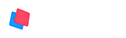



0 Comments